很多人在使用笔记本电脑的时候,经常误删一些数据,有时是工作文档,有时是珍贵的照片,或者是保存的视频。想要恢复这些数据回来,又不知该怎么操作?其实数据是可以被恢复回来的,本文提供了笔记本电脑数据恢复的5种方法,帮助你在为覆盖数据的情况下,快速轻松找回删除的文件。
方法1. 通过撤销键恢复文件
在电脑的使用过程中我们经常会用到很多的快捷键,常见的有:复制“Ctrl+C”、粘贴“Ctrl+V”、保存“Ctrl+S”等等。如果你在几秒钟前删除了文件,还没来得及进行下一步操作,可以通过撤销快捷键“Ctrl+Z”来恢复误删数据。如果键盘快捷键有问题,你也可以右键单击鼠标,然后选择“撤消删除”将笔记本电脑数据恢复。

方法2. 通过回收站还原数据
回收站是微软Windows操作系统里的其中一个系统文件夹,主要用来存放用户临时删除的文档资料,存放在回收站的文件可以恢复。当你删除了文件后想要将笔记本电脑数据恢复可以进入回收站还原文件。
✍ 注意:如果你在回收站找不到已知已删除的文件,该文件可能位于你删除的文件夹中。当然,还原文件夹将还原其中包含的所有文件。
1. 通过双击桌面上的“回收站”图标打开回收站。
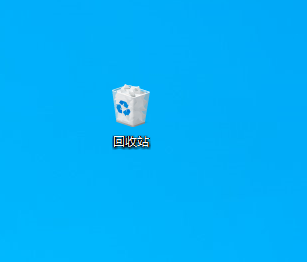
2. 找到并选择你需要还原的任何文件和/或文件夹。
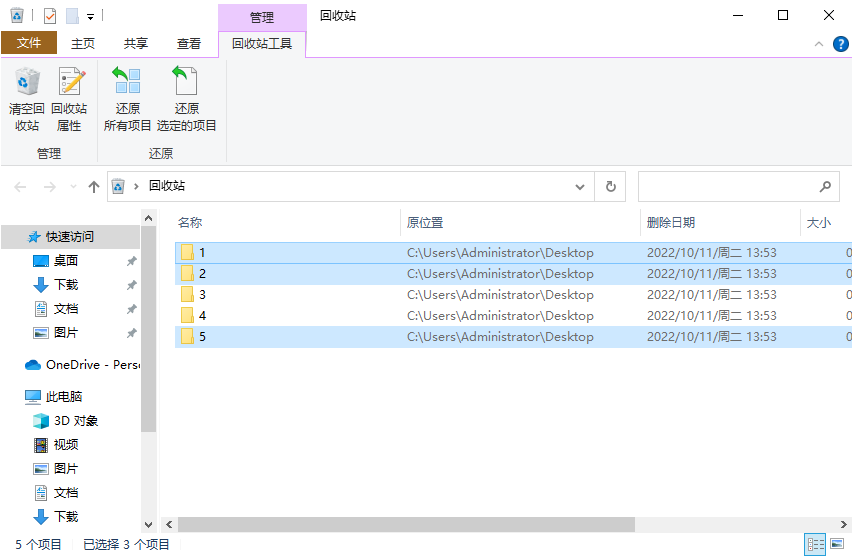
✍ 注意:如果要选择多个文件或文件夹恢复,可以在选择时按住Ctrl键。若要选择项目范围,请使用Shift键。
3. 记下要还原的文件的原始位置,以便知道它们最终会位于何处。
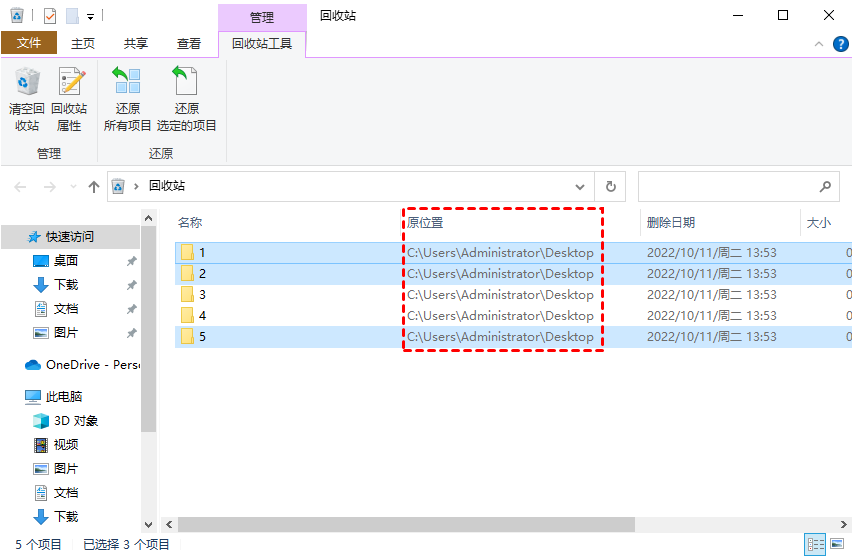
4. 右键单击所选内容,然后选择“还原”。
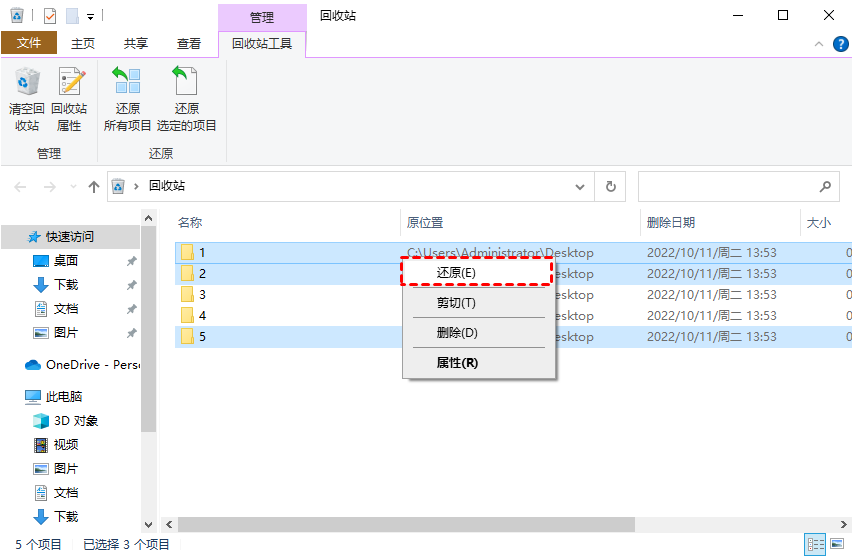
还原所选内容的另一种方法是将其拖出“回收站”窗口并放入你选择的文件夹中。这将强制在你选择的任何位置还原文件。如果你使用“还原”选项(并且不要将其拖出),则你选择的文件都将还原到其各自的位置。
从存储卡,U盘,外接硬盘或者其他网络设备上删除的文件不会被放进回收站。回收站将电脑硬盘数据恢复花费的时间主要取决于你要还原的文件数量以及它们的总大小。
方法3. 通过注册表找回数据
回收站被清空了如何恢复文件?可以通过修改注册表的方式恢复电脑清空回收站的数据,但这个方法要求操作者有一定的电脑技能,步骤如下:
1. 在电脑键盘同时按下Win +R键,打开电脑运行窗口并输入“regedit”,然后点击“确定”。
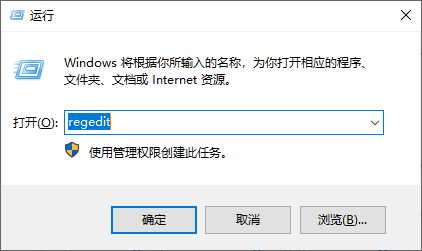
2. 进入注册表后,按照说明打开如下的路径:
HKEY_LOCAL_MACHINE\SOFTWARE\Microsoft\Windows\CurrentVersion\Explorer\Advanced\NameSpace
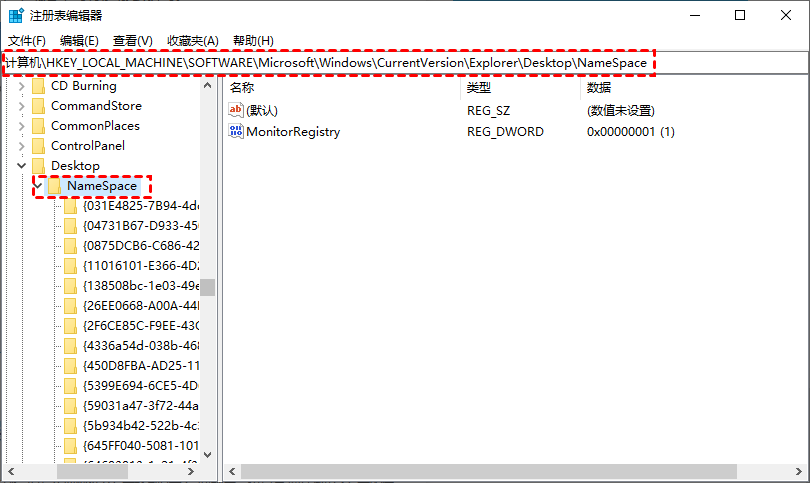
3. 打开NameSpace文件夹,右键单击右侧空白处新建项,将该选项命名为:{645FFO40-5081-101B-9F08-00AA002F954E}。
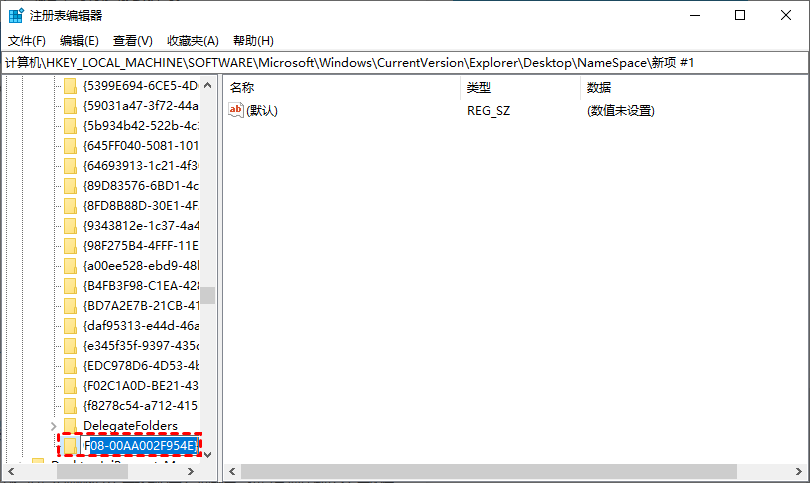
4. 点击该新建项,双击右侧的“默认”选项,修改其数值数据为“回收站”。重启电脑就可以恢复电脑清空回收站的数据。
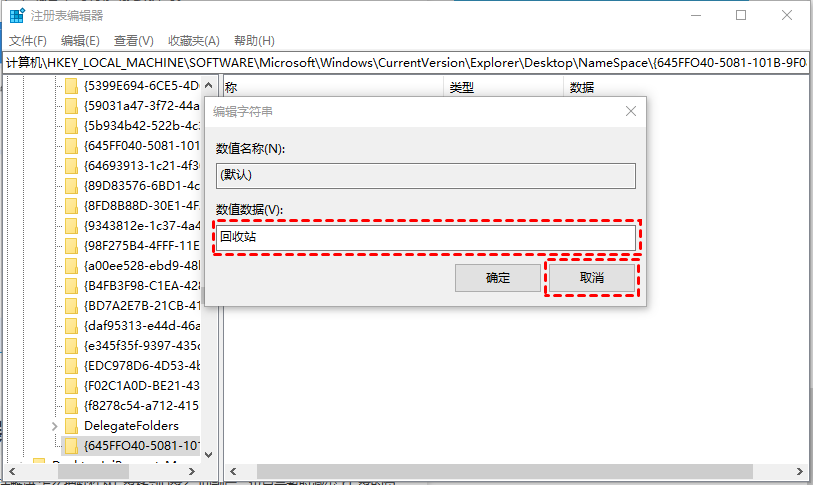
方法4. 通过Windows备份恢复文件
Windows备份是Windows系统中的一个备份工具,可以自动备份笔记本电脑上的文件。因此,这是一种从备份恢复删除文件的方法。不过需要说明的是,Windows备份功能只能创建C盘备份。因此请检查丢失的文件夹是否在笔记本电脑的C盘中。
1. 在搜索栏中输入“控制面板”并将其打开,查看方式选择“小图标”,然后点击“备份和还原(Windows 7)”。

2. 单击“还原”选项卡下的“还原我的文件”。

3. 选择“浏览文件”选项以查找所需的文件。然后将这些检索到的文件保存在新位置。

方法5. 通过数据恢复软件找回文件
傲梅恢复之星是一款专业简单的数据恢复软件,借助其扫描算法和搜索引擎,它可以帮助你轻松扫描硬盘以恢复永久删除的文件。
✬ 图形化界面:为用户提供图形化界面,用户按照给定的图片即可轻松完成操作。
✬ 两种扫描模式:快速扫描和深度扫描可以检测来自不同路径的已删除和丢失的文件。
✬ 用途广泛:不仅可以从SSD/HDD恢复数据,也可以从U盘,闪存驱动器,SD卡等多种设备类型中扫描并恢复删除和意外丢失的数据。
✬ 多种类型恢复:它能够恢复多种类型的文件,如Excel、PPT、Word、照片、Zip文件等。
✬ 兼容性:兼容Windows 11/10/8/7和Windows Server。
1. 在你的电脑上下载安装运行傲梅恢复之星,选择彻底删除文件的分区或者磁盘,然后单击“开始扫描”。

2. 自动执行快速扫描和深度扫描后,你将看到已删除和丢失的文件。

✍ 注意:你可以在扫描删除数据的同时恢复数据。
3. 要查找特定的可恢复文件类型和文件大小,请单击右上角的“筛选”按钮。此外,你可以在“搜索”框中直接搜索文件和文件夹以进行恢复。

4. 勾选你需要的已删除数据,然后单击“恢复”即可找回电脑彻底删除的文件。

结语
以上就是本文介绍的5种笔记本电脑数据恢复方法,你可根据具体情况选择合适的方法,希望本文对你有所帮助。为防止再次误删文件,建议你在删除文件之前,多次确认一下是否真的需要将该文件删除。并定期备份文件,以帮助你保留你的重要文件,如果你的电脑上的文件丢失或被删除,你可以从备份中恢复文件。
